แล็ปท็อป Windows 10 ค้างที่หน้าจอสีดำพร้อมเคอร์เซอร์ หลังจากเข้าสู่บัญชีผู้ใช้? หรือมีปัญหาจอดำหลังจากอัพเดต Windows 10 21H2? ใน Windows 10 หน้าจอสีดำอาจเกิดขึ้นได้จากหลายสาเหตุ และปัญหาที่พบมากที่สุดคือปัญหาเกี่ยวกับไดรเวอร์กราฟิก ซึ่งไม่เข้ากันกับเวอร์ชัน Windows ปัจจุบันหรือเสียหาย คุณลักษณะการเริ่มต้นใหม่อย่างรวดเร็วบน Windows 10 และอื่น ๆ อีกครั้ง หากคุณสังเกตเห็นว่า windows 10 ติดอยู่บนหน้าจอสีดำพร้อมเคอร์เซอร์ เป็นเวลานาน ขั้นตอนต่อไปนี้อาจช่วยคุณแก้ไขปัญหาได้
ปัญหาหน้าจอดำของ Windows 10
หากคุณใช้เดสก์ท็อปพีซี ให้ตรวจสอบว่าจอแสดงผล (จอภาพ) เสียบปลั๊กและเปิดอยู่หรือไม่
บางครั้งการเปลี่ยนแปลงไดรเวอร์อาจทำให้วิดีโอถูกส่งไปยังการ์ดแสดงผลหรือเอาต์พุตอื่น ลองเชื่อมต่อกับเอาต์พุตวิดีโอต่างๆ บนพีซีของคุณ
- บนหน้าจอว่างที่มีเคอร์เซอร์ ให้คลิกแป้นพิมพ์ลัด 'Ctrl+Alt+Del'
- ระบบจะแสดงตัวเลือกสำหรับ "ตัวจัดการงาน" พร้อมกับตัวเลือกอื่นๆ ให้คุณ
- คลิกที่ตัวจัดการงาน 'ไฟล์ '–>งานใหม่ (เรียกใช้)
- พิมพ์ที่ Run services.msc แล้วคลิกตกลงก็จะเปิดบริการ windows
- มองหาชื่อบริการ "AppReadiness" ‘ คลิกขวาและเลือก 'คุณสมบัติ'
- เปลี่ยนประเภทการเริ่มต้นเป็น 'ปิดใช้งาน' และตั้งค่าสถานะบริการเป็นหยุด
หมายเหตุ:การหยุดบริการนี้จะไม่ส่งผลกระทบต่อข้อมูลของคุณ ตรวจสอบว่าปัญหาได้รับการแก้ไขแล้วหรือไม่
อีกครั้ง ในบางครั้ง อุปกรณ์ภายนอกของพีซีของคุณอาจเป็นสาเหตุของปัญหา
- ลองถอดปลั๊กอุปกรณ์ทั้งหมดของคุณออก แล้วเสียบทีละอุปกรณ์
- หากหน้าจอสีดำหายไป ให้เสียบปลั๊กอุปกรณ์อีกครั้งเพื่อดูว่าฮาร์ดแวร์ชิ้นใดที่ทำให้เกิดปัญหานี้ ติดตั้งไดรเวอร์ที่อัปเดตสำหรับฮาร์ดแวร์ด้วยไดรเวอร์
หากคุณใช้แล็ปท็อป ให้ถอดปลั๊กไฟออกแล้วถอดแบตเตอรี่ออก จากนั้นกดปุ่มเปิดปิดค้างไว้และรอสักครู่ ใส่แบตเตอรี่กลับเข้าไปในแล็ปท็อป แล้วเปิดเครื่อง
หากคุณได้ติดตั้งกราฟิกการ์ดไว้ในระบบของคุณแล้ว ให้ถอดออกและลองเริ่มพีซีใหม่หากพีซีทำงานโดยไม่มีปัญหาใด ๆ ให้ดาวน์โหลดและติดตั้งไดรเวอร์ที่อัปเดตแล้วที่เหมาะสมสำหรับกราฟิกการ์ดแล้วติดตั้งใหม่อีกครั้ง หวังว่านี่จะเป็นประโยชน์
หากปัญหายังคงอยู่ ให้เริ่ม Windows ใน Safe Mode เพื่อทำตามขั้นตอนการแก้ปัญหาคุณลักษณะ
อัปเดต / ติดตั้งไดรเวอร์จอแสดงผลอีกครั้ง
ตามที่กล่าวไว้ก่อนหน้าไดรเวอร์การแสดงผลอาจทำให้เกิดปัญหาหน้าจอดำ เมื่อพีซีของคุณอยู่ใน Safe Mode ให้ทำตามขั้นตอนด้านล่างเพื่ออัปเดตหรือติดตั้งไดรเวอร์การแสดงผล (กราฟิก) ใหม่ก่อน
อัปเดตไดรเวอร์จอแสดงผล
- กด Windows + R พิมพ์ devmgmt.msc และตกลง
- นี่จะเป็นการเปิด Device manager และแสดงรายการไดรเวอร์ที่ติดตั้งทั้งหมด
- เลือกลูกศรเพื่อขยายการ์ดแสดงผล
- คลิกขวาที่ไดรเวอร์ที่ติดตั้งแล้วเลือกอัปเดตซอฟต์แวร์ไดรเวอร์
เลือกค้นหาโดยอัตโนมัติสำหรับซอฟต์แวร์ไดรเวอร์ที่อัปเดตแล้วทำตามคำแนะนำบนหน้าจอเพื่อให้ Windows ดาวน์โหลดและติดตั้งหากมีการอัปเดตไดรเวอร์ใหม่ที่นั่น
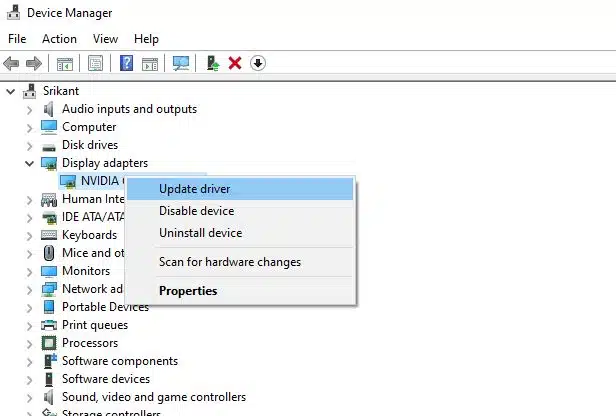
ติดตั้งไดรเวอร์จอแสดงผลอีกครั้ง
หากไม่มีการอัปเดตไดรเวอร์ใหม่ คุณสามารถลองติดตั้งไดรเวอร์จอแสดงผล (กราฟิก) ปัจจุบันใหม่โดยทำตามขั้นตอนด้านล่าง
- เปิดโปรแกรมจัดการอุปกรณ์และโปรแกรมควบคุมการแสดงผล Expend อีกครั้ง
- ตอนนี้ให้คลิกขวาที่ไดรเวอร์การแสดงผลที่ติดตั้ง และเลือกถอนการติดตั้งไดรเวอร์
- คลิกตกลงเมื่อขอการยืนยันและรีสตาร์ทหน้าต่าง
ในหน้าต่างเริ่มต้นถัดไปจะติดตั้งไดรเวอร์จอแสดงผลในตัวโดยอัตโนมัติ และอาจแก้ไขปัญหาหน้าจอดำได้
ปิดใช้งานการเริ่มต้นอย่างรวดเร็ว
- เปิดแผงควบคุม
- ค้นหาและเลือก Power Options
- คลิกที่ “เลือกการทำงานของปุ่มเปิดปิด” (อยู่ในบานหน้าต่างด้านซ้าย)
- คลิกถัดไปที่ “เปลี่ยนการตั้งค่าที่ไม่สามารถใช้งานได้ในขณะนี้”
- ที่นี่ยกเลิกการเลือกช่องทำเครื่องหมาย “เปิดการเริ่มต้นอย่างรวดเร็ว”
- คลิกที่บันทึกเพื่อทำการบันทึกการเปลี่ยนแปลง
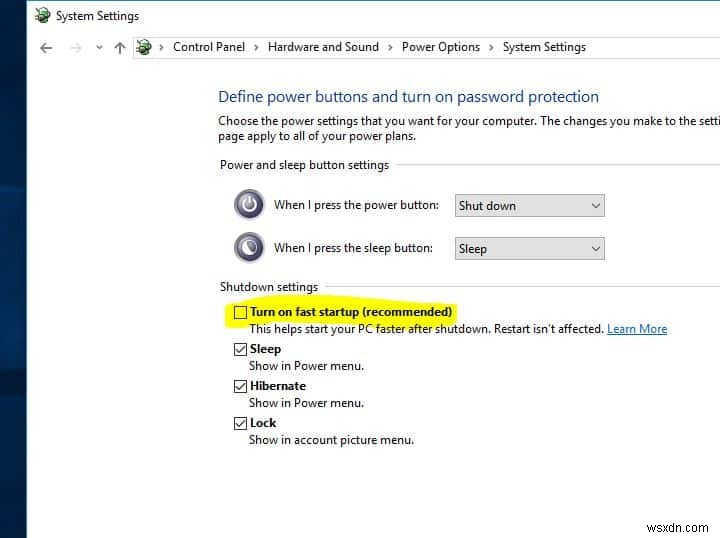
โซลูชันเหล่านี้ช่วยแก้ไขปัญหาหน้าจอดำได้หรือไม่ บนคอมพิวเตอร์ Windows 10? แจ้งให้เราทราบในความคิดเห็นด้านล่าง อ่าน:
- วิธีเพิ่มประสิทธิภาพ SSD (Solid State Drive) บน windows 10
- วิธีตรวจสอบการใช้ข้อมูลเครือข่ายของคุณใน Windows 10
- แก้ไขสถานะข้อผิดพลาด 0xc000012f Bad Image Error ใน Windows 10
- แก้ไข Internal Power Error BSOD บน Windows 10
- วิธีเปลี่ยนแบบอักษรและขนาดตัวอักษรของระบบใน Windows 10


